- Sklep Microsoft Store jest doskonałym źródłem nowych programów i gier dla systemu Windows 10, więc korzystanie z niego może przynieść ogromne korzyści.
- Jeśli nie lubisz korzystać ze sklepu Microsoft Store, zapoznaj się z tym artykułem inaczej możesz uzyskać te same aplikacje i gry.
- Jeśli szukasz więcej poprawek dla typowych błędów Microsoft Store, sprawdź ta strona.

To oprogramowanie sprawi, że Twoje sterowniki będą działały, dzięki czemu będziesz chroniony przed typowymi błędami komputera i awariami sprzętu. Sprawdź teraz wszystkie sterowniki w 3 prostych krokach:
- Pobierz poprawkę sterownika (zweryfikowany plik do pobrania).
- Kliknij Rozpocznij skanowanie znaleźć wszystkie problematyczne sterowniki.
- Kliknij Zaktualizuj sterowniki aby uzyskać nowe wersje i uniknąć nieprawidłowego działania systemu.
- DriverFix został pobrany przez 0 czytelników w tym miesiącu.
Niektórzy użytkownicy napisali na fora o 0x803fb107 Sklep Microsoft błąd. Ten błąd pojawia się u niektórych użytkowników, gdy próbują pobrać gry ze sklepu MS Store.
Błąd 0x803fb107 to przede wszystkim Okna 10 problem, który uniemożliwia użytkownikom pobieranie gier i innych aplikacji ze sklepu Microsoft Store. Jednak użytkownicy naprawili ten błąd za pomocą poniższych rozwiązań.
Jak naprawić błąd MS Store 0x803fb107?
1. Wyloguj się i wróć do MS Store
- Kliknij skrót Microsoft Store na Menu startowe.
- Kliknij przycisk konta w prawym górnym rogu okna MS Store.
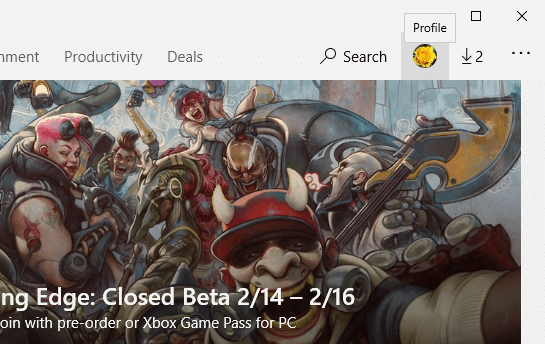
- Wybierz swoje konto.
- Kliknij Wyloguj się opcja.
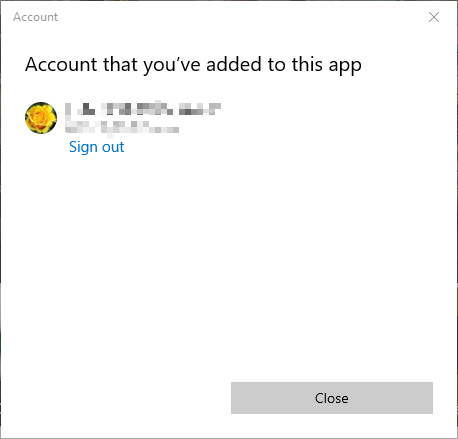
- Następnie ponownie kliknij przycisk konta.
- Kliknij Zaloguj się, a następnie wybierz konto.
- Kliknij Kontyntynuj przycisk.
2. Otwórz narzędzie do rozwiązywania problemów z aplikacją Windows Store
- Naciśnij klawisz Windows + klawisz skrótu S.
- Wpisz słowo kluczowe rozwiązywać problemy w polu wyszukiwania.
- Następnie kliknij Rozwiązywanie problemów z ustawieniami, który się otworzy Ustawienia jak na zrzucie bezpośrednio poniżej.
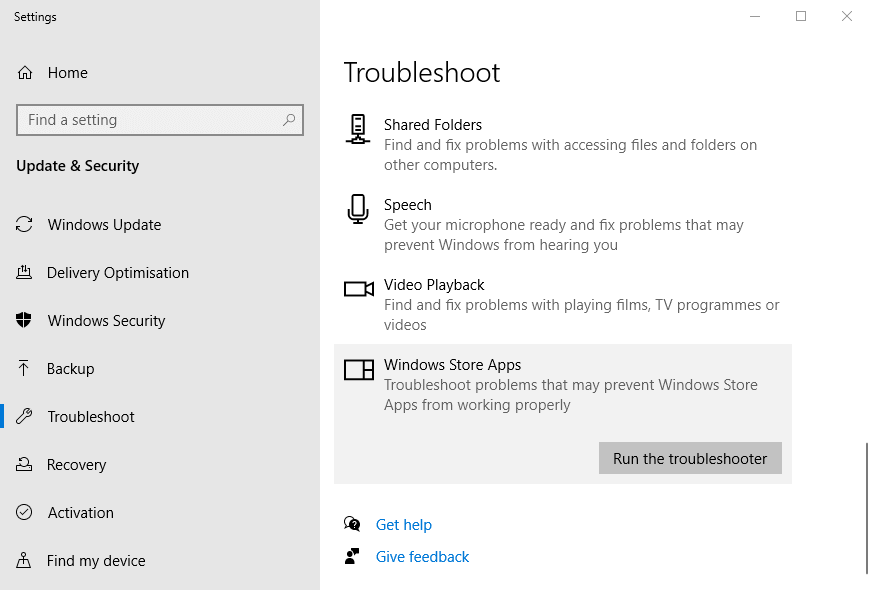
- Wybierz Aplikacje Windows Store, aby kliknąć jego Uruchom narzędzie do rozwiązywania problemów przycisk.
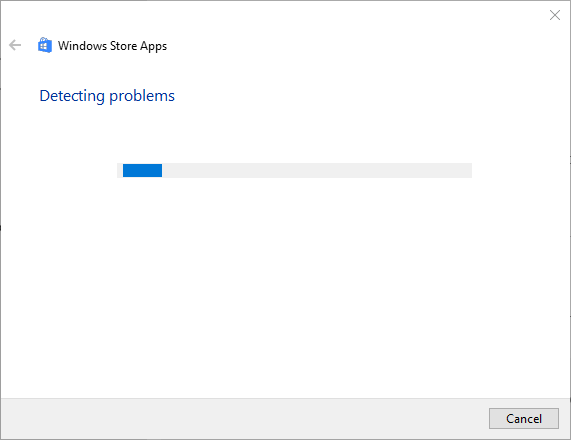
- Kliknij Zastosuj tę poprawkę jeśli narzędzie do rozwiązywania problemów zapewnia potencjalne rozwiązanie.
3. Zresetuj pamięć podręczną Microsoft Store za pomocą wiersza polecenia
- naciśnij Start
- Kliknij Wpisz tutaj, aby wyszukać przycisk paska zadań.
- Wejście cmd szukać Wiersz polecenia
- Kliknij prawym przyciskiem myszy Wiersz polecenia, aby wybrać Uruchom jako administrator opcja.
- Wchodzić wsreset.exei naciśnij Klawisz powrotu.
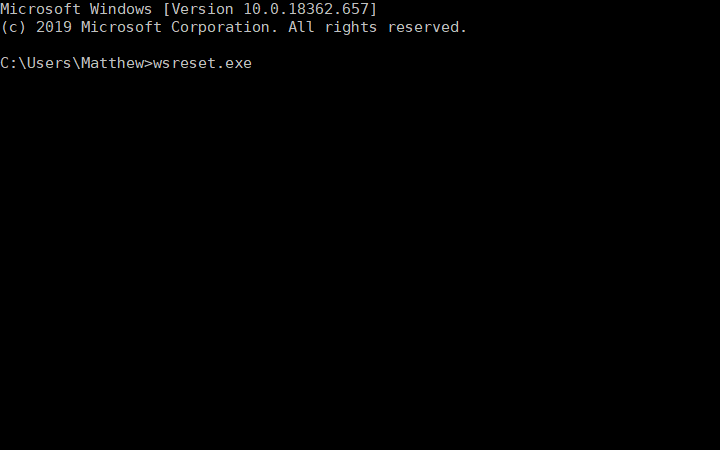
- Uruchom ponownie system Windows 10 po zresetowaniu sklepu MS Store.
4. Zresetuj sklep Microsoft Store za pomocą PowerShell
- Otwórz pole wyszukiwania systemu Windows 10.
- Wpisz słowo kluczowe PowerShell w polu wyszukiwania.
- Kliknij prawym przyciskiem myszy Windows PowerShell i wybierz Uruchom jako administrator aby otworzyć go z podwyższonymi prawami użytkownika.
- Wpisz następujące polecenie:
- Get-AppXPackage -AllUsers -Name Microsoft. Sklep Windows | Foreach {Add-AppxPackage -DisableDevelopmentMode -Register "$($_.InstallLocation) AppXManifest.xml" -Verbose}.
- Możesz skopiować i wkleić to polecenie do PowerShell za pomocą Ctrl + C i Ctrl + V skróty klawiszowe.
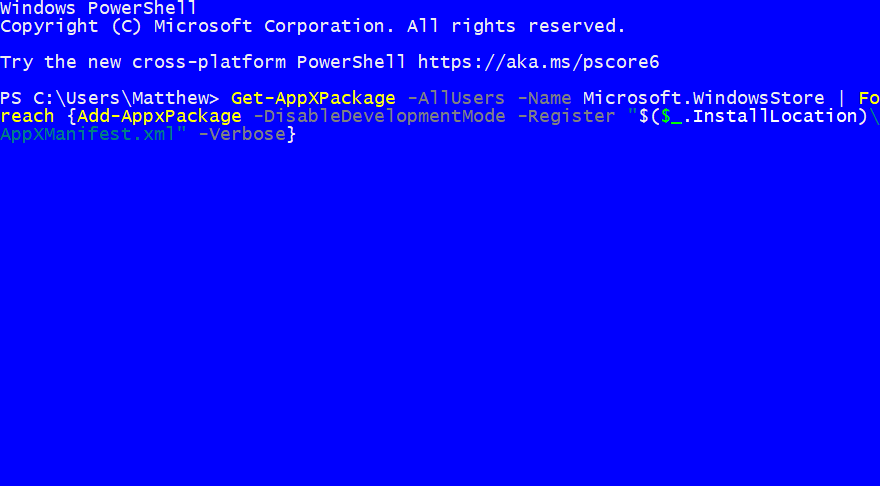
- Nie zapomnij nacisnąć Wchodzić aby zainicjować polecenie.
- Następnie uruchom ponownie komputer stacjonarny lub laptop.
5. Zainstaluj ponownie system Windows 10
- Otwórz narzędzie wyszukiwania i wprowadź słowo kluczowe Resetowanie w polu tekstowym.
- Kliknij Zresetuj ten komputer, aby otworzyć Ustawienia, jak pokazano bezpośrednio poniżej.
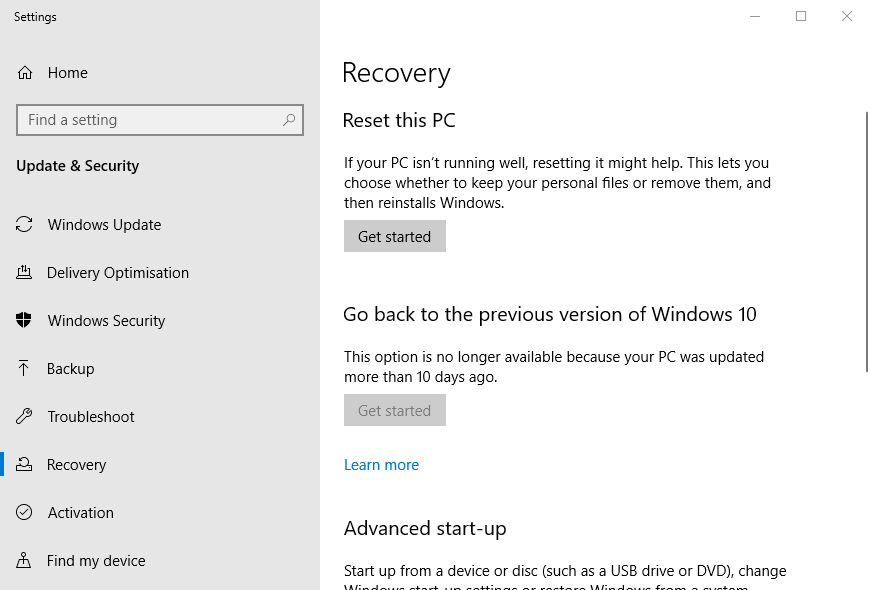
- naciśnij Zaczynaj przycisk, aby otworzyć okno Resetuj ten komputer.
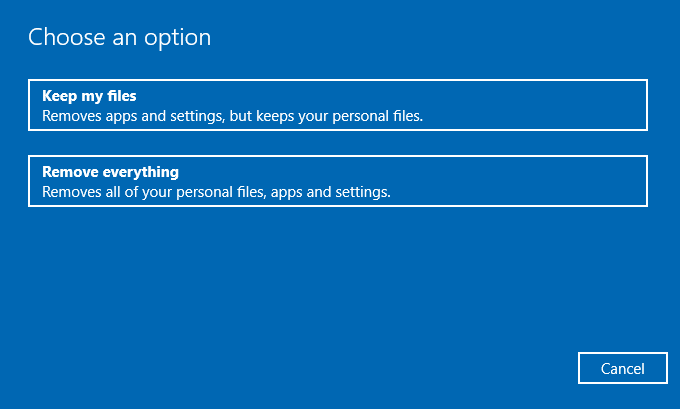
- Wybierz Zachowaj moje pliki opcja.
- wciśnij Kolejny przycisk, aby kontynuować.
- Kliknij Resetowanie.
Uwaga: Ta metoda ma największe szanse powodzenia w rozwiązaniu problemu, ale spowoduje również utratę wszystkich danych. W związku z tym utwórz utworzyć kopię zapasową przed kontynuowaniem tej metody.
Zalecamy skorzystanie z wydajniejszego i wygodniejszego rozwiązania, które może przywrócić ustawienia systemu Windows do ich wartości domyślnych bez wpływu na dane użytkownika.
Przywrócenie systemu do poprzedniego stanu może rozwiązać szereg problemów systemowych. Prostszym sposobem bezpiecznego przywrócenia systemu jest użycie specjalistycznego narzędzia, które może wykonać całą pracę za Ciebie.
Restoro automatycznie przeskanuje komputer w poszukiwaniu problematycznych plików i zastąpi wszystkie krytyczne pliki systemu Windows, które działają nieprawidłowo, poprzednimi wersjami, które działają idealnie.
Oto jak możesz wykonać tę akcję:
- Pobierz i zainstaluj Restoro.
- Uruchom aplikację.
- Poczekaj, aż wykryje jakiekolwiek problemy ze stabilnością systemu.
- naciśnij Rozpocznij naprawę.
- Uruchom ponownie komputer, aby wszystkie zmiany zaczęły obowiązywać.
Wbudowane narzędzie przywracania systemu przywróci system Windows do poprzedniej wersji, dlatego możesz utracić cenne dane, które zostały zapisane po utworzeniu punktu przywracania. Zawsze możesz przywrócić system do stanu sprzed naprawy.
⇒ Uzyskaj Restoro
Zrzeczenie się:Ten program musi zostać zaktualizowany z bezpłatnej wersji, aby wykonać określone czynności.
Te rozdzielczości naprawiły błąd 0x803fb107 dla wielu użytkowników. Jest więc duża szansa, że naprawią dla Ciebie ten sam problem.
Daj nam znać, która z wyżej wymienionych metod zadziałała najlepiej, zostawiając nam wiadomość w sekcji komentarzy poniżej.


